Photoshop绘制时尚大气的播放界面
首先这个作品创意来源于网络上的一张作品图,我只是稍做加工将写成教程。本效果分为两个教程,第一个是绘制黑胶唱片,第二个是绘制播放界面,制作过程并不难,重要的是创意和细节。
效果:

教程:
1、新建800*600像素的画布,按Ctrl+N新建图层,使用#aac6d1 ~ #fafbfd的径向渐变,并填充制作出背景效果。

![]()

2、将我们学过的一篇制作黑胶唱片教程中的效果图拖入进来(教程地址:http://www.missyuan.com/thread-669217-1-1.html),摆上在中上左右。
如果唱片做的比较大,可以缩小一些,并添加投影,数值效果如下。


3、在唱片图层下面新建图层,用矩形工具拉出矩形图形。

添加投影,数值效果如下。


4、复制刚才的矩形图层,将投影取消掉,按Ctrl+T打开自由变换路径,按住最上方中间的点往下拖5分之三的距离,如下图效果。

执行'编辑-变换路径-透视',按住Shift键不放,拖着左上角的点往左移动,如下效果。

执行'编辑-变换路径-变形',按住Shift键不放,拖住如下图蓝色圈住位置往里面移,两边移动的大小根据感觉来,两边差不多要一样。

按确定,并将此图层移到唱片图层上面。

5、右键图层-栅格化图层,用椭圆选框工具在唱片下方拉出椭圆选区,然后删除,效果如下。


6、添加图层样式-渐变叠加,数值如下,这样是制作交纸折皱的效果。


本帖隐藏的内容7、在背景图层上面新建图层,用矩形选框工具拉出如下选区,然后用拉出半透明渐变,按Ctrl+D取消选区。



执行'滤镜-模糊-高斯模糊'半径10像素,再将图层填充调整为:30%

8、打开一张歌手的专辑封面图,就选周杰伦七里香吧,拖入后将此图层移到最顶层,缩小摆放好位置。

添加图层样式-投影,数值效果如下。


9、开始画播放元素,先画播放状态的三角形按钮,可以用钢笔工具画,今天教大家用矩形工具+透视功能来画。
将前景设为:#7999a4,用矩形工具画出小图形,执行'编辑-变换路径-透视'按住如下角的点往中间移,使上下两点重合在一起后,按确定做出了三角形。


10、前景设为#7898a3色,选择铅笔工具,2像素,按住Shift键不往画出直线;

再用1像素铅笔工具在紧挨着下方画出同样长度的白色直线,这样会显的更细腻。


11、继续添加其它元素,比较简单,大家可以根据自己喜欢添加。
播放进度按钮,添加投影;

歌曲时间和播放了的时间;

播放器上的收藏和下载按钮;

歌曲名和专辑名称;

整体效果;

12、白色1像素铅笔将折纸上边画条白色突出细腻,用灰色2像素铅笔在折纸下边画黑色突出质感。
最后根据自己需要调整一下小细节,比如再给专辑图片添加投影,给最大的投影用透视做视觉效果,添加文字等,完成最终效果图。

本文网址:https://www.zztuku.com/index.php/detail-8211.html
站长图库 - Photoshop绘制时尚大气的播放界面
申明:如有侵犯,请 联系我们 删除。

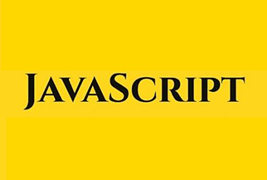
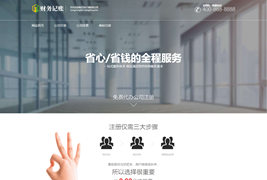
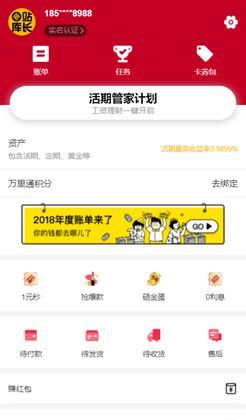

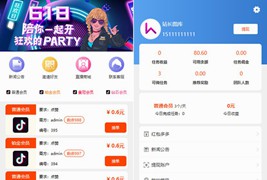


您还没有登录,请 登录 后发表评论!
提示:请勿发布广告垃圾评论,否则封号处理!!